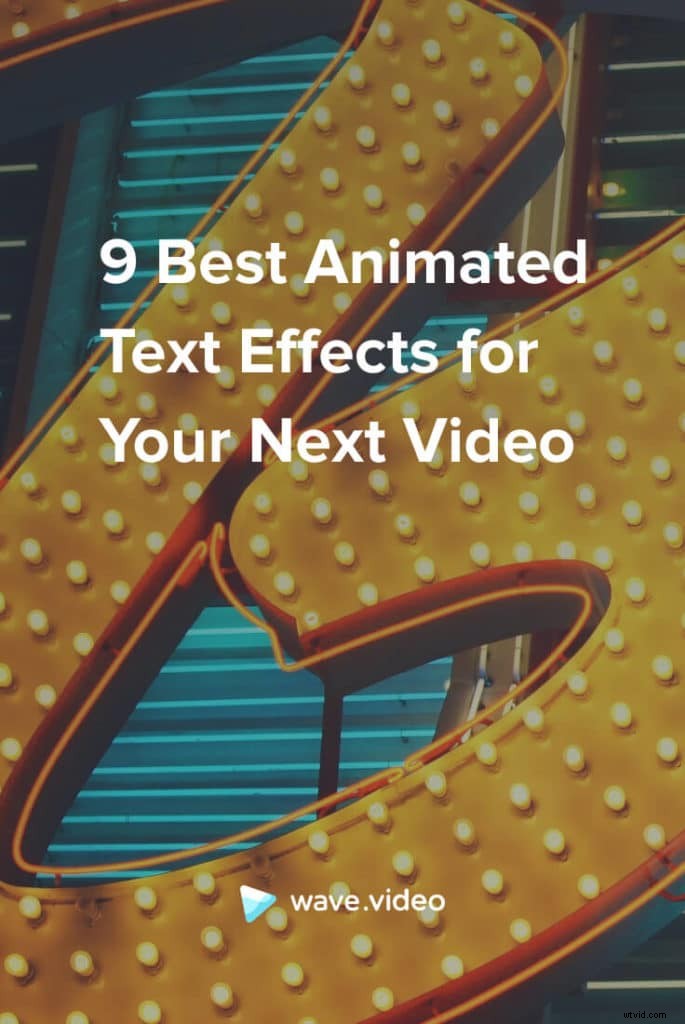Żyjemy w erze wideo, w której uwaga widzów jest nową walutą. Przy ponad 500 godzinach świeżych filmów przesyłanych na minutę, przyciągnięcie i przyciągnięcie uwagi odbiorców nie jest łatwym zadaniem.
Na szczęście istnieje kilka sposobów, aby Twój film był bardziej przyciągający wzrok i wciągający. Jedną z najbardziej atrakcyjnych metod jest dodawanie animowanych efektów do wiadomości tekstowych w filmie.
W tym artykule przyjrzymy się 9 najlepszym animowanym efektom tekstowym w Wave.video – internetowej platformie edycji wideo. Użytkownicy Wave.video mogą z łatwością zastosować następujące efekty tekstowe do swoich filmów za pomocą kilku kliknięć.
Najlepsze animowane efekty tekstowe
1. Efekt „ramki”
Nazwa tego efektu jest dość oczywista – otacza tekst dekoracją w kształcie kwadratu lub prostokąta (w zależności od ilości tekstu).

Ten animowany efekt tekstowy najlepiej sprawdza się w przypadku małych fragmentów tekstu – nie więcej niż 2-3 wiersze w jednej ramce. Jest szczególnie świetny do zwrócenia uwagi na najważniejsze części tekstu – nagłówki, wezwania do działania, dane kontaktowe, nazwę firmy.
Wskazówka: Podświetlając słowo lub frazę, pamiętaj, aby dopasować kolory podświetlonego tekstu i dekoracji.
2. Efekty „przesuwania”
Kategoria Swipe zawiera następujące animowane efekty tekstowe:
- Przesuń od dołu
- Przesuń od prawej
- Przesuń od lewej
- Przesuń od góry
- Przesuń po słowie

Efekt Przesuń od lewej
Te efekty są podstawowymi i świetnie wyglądają we wszystkich rodzajach filmów.
Jeśli nie lubisz eksperymentować z animacjami, ale nadal chcesz, aby Twoje wiadomości tekstowe wyglądały dobrze – efekty Swipe są zawsze bezpiecznym wyborem.
3. Efekt „Typu”
Efekt Tekst jest podobny do efektu animacji maszyny do pisania w profesjonalnych narzędziach do edycji, takich jak After Effects lub Premiere Pro. Ten efekt symuluje wpisywanie tekstu w czasie rzeczywistym.
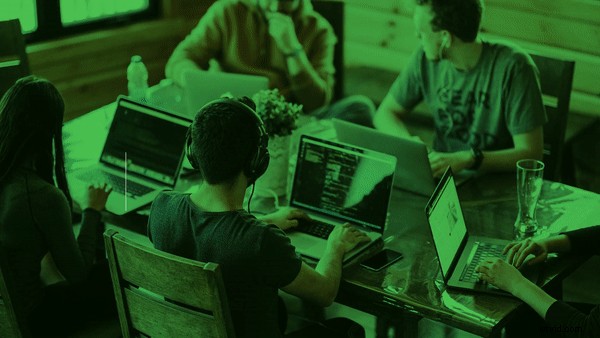
Efekt Tekst wygląda dobrze na większych fragmentach tekstu, co oznacza, że możesz bezpiecznie zastosować ten efekt do tekstu głównego filmu.
Wskazówka: Połącz ten efekt z rodziną czcionek Courier New aby nadać filmowi klimat technologii/informatyki.
4. Efekty „slajdu”
Kategoria Slajdy zawiera trzy animowane efekty tekstowe:
- Slajd z obramowaniem
- Slajd z paskami
- Przesuń w dół

Slajd z efektem obramowania
Pierwsze dwa to proste dekoracje, a efekt Slide Down nie zawiera żadnych dodatkowych elementów.
Efekty slajdów świetnie prezentują się zarówno w przypadku dużych, jak i małych wiadomości tekstowych.
5. Efekty „błyszczące”
W tej chwili dostępne są dwa błyszczące animowane efekty tekstowe:
- Błyszczące wejście
- Błyszczący slajd

Efekt slajdu Błyszczący
Są to dwa różne efekty, które wyglądają lepiej z neutralnymi czcionkami i tłem.
Zalecamy używanie tych efektów z trzema lub mniej wierszami tekstu. W przeciwnym razie efekty mogą odwrócić uwagę widza od znaczenia Twojej wiadomości.
6. Efekty „Pojawiaj się”
Efekt Pokaż według ma dwie odmiany:
- Wyświetlaj według symbolu
- Pojawiaj się słowem

Efekt Wyświetlaj według symbolu
Efekt pojawiania się według symbolu jest bardziej płynny w porównaniu z nagłym efektem pojawiania się według słowa.
Mimo że różnią się wyglądem i działaniem, oba efekty „Wyglądaj według” świetnie nadają się do wyświetlania większych fragmentów tekstu.
Wskazówka: Upewnij się, że animowany tekst pozostaje na ekranie wystarczająco długo, aby widzowie go zrozumieli. Średnia prędkość czytania większości dorosłych wynosi około trzech słów na sekundę, więc miej to na uwadze podczas pracy nad osią czasu swojego filmu.
7. Efekt „Tupnięcie”
Efekt Stomp jest bardzo dynamiczny i przyciąga wzrok, co doskonale sprawdza się w przypadku wszelkiego rodzaju krótkich filmów promocyjnych.

Zastosuj ten efekt do małych fragmentów tekstu, takich jak nagłówki, wypunktowania, krótkie wezwania do działania, adresy stron internetowych.
8. Efekty „paska”
Istnieją dwa efekty Stripe:
- Slajd z paskami
- Górny pasek

Efekt Slajd z paskami
Efekt Slajd z pasków ma dwie ramki – na górze i na dole wiadomości tekstowej, podczas gdy efekt pasków na górze ma tylko jedną górną ramkę.
Te efekty świetnie nadają się do zwrócenia szczególnej uwagi na wiadomości tekstowe, ale jednocześnie mogą odwracać uwagę widzów od rzeczywistego filmu w tle.
9. Efekt „kurtyny”
Na koniec – efekt tekstowy Kurtyny.

Efekt ten jest dość wyraźny i wyraźny, dzięki czemu dobrze pasuje do nagłówków i krótkich promocyjnych wiadomości tekstowych.
Wskazówka: Jeśli animowany tekst zawiera dekoracje (np. ramki, podświetlenia, tło), dobrym pomysłem jest zachowanie spójności z kolorami tekstu w całym filmie.
Jak używać animowanych efektów tekstowych w Wave.video
Oto pomocny samouczek dotyczący tego, jak bezproblemowo animować tekst w filmie w Wave.video:
Jak używać animowanych efektów tekstowych w Wave.video
Aby Twój film był bardziej angażujący i przyciągające wzrok, możesz dodawać animowane efekty do wiadomości tekstowych, które umieszczasz w swoim filmie za pomocą Wave.video. W tym filmie dowiesz się o różnych efektach tekstowych, które można znaleźć w Wave.video oraz o tym, jak zastosować je w swoich projektach. 📌Dodaj tekst do wideo:wszystko, co musisz wiedzieć https://wave.video/blog/add-text-to-video/ 📌Ile tekstu powinienem użyć w moim filmie? Sekretne wskazówki projektanta Wave.video https://wave.video/blog/how-much-text-put-on-video/ 🔗Obserwuj nas:https://www.instagram.com/wave.video/ https:// /twitter.com/wave_video https://www.facebook.com/wave.video/ https://www.facebook.com/groups/wave.video https://www.linkedin.com/company/wavevideo/ # wavevideo #tutoriale Muzyka:Ikson - Windy- Najpierw dodaj wiadomości tekstowe do swojego filmu.
- Po dodaniu tekstu do filmu przejdź do panelu instrumentów i poszukaj menu rozwijanego „Efekt tekstowy”.
- Wybierz wybrany efekt z listy dostępnych efektów. Możesz także usunąć animowany efekt tekstowy, wybierając opcję „Brak”.
- W razie potrzeby ustaw kolor dekoracji w panelu inspektora.
Jakie są twoje ulubione animowane efekty tekstowe? Wolisz proste animacje czy bardziej wyraziste?
Podziel się swoimi przemyśleniami w komentarzach poniżej!